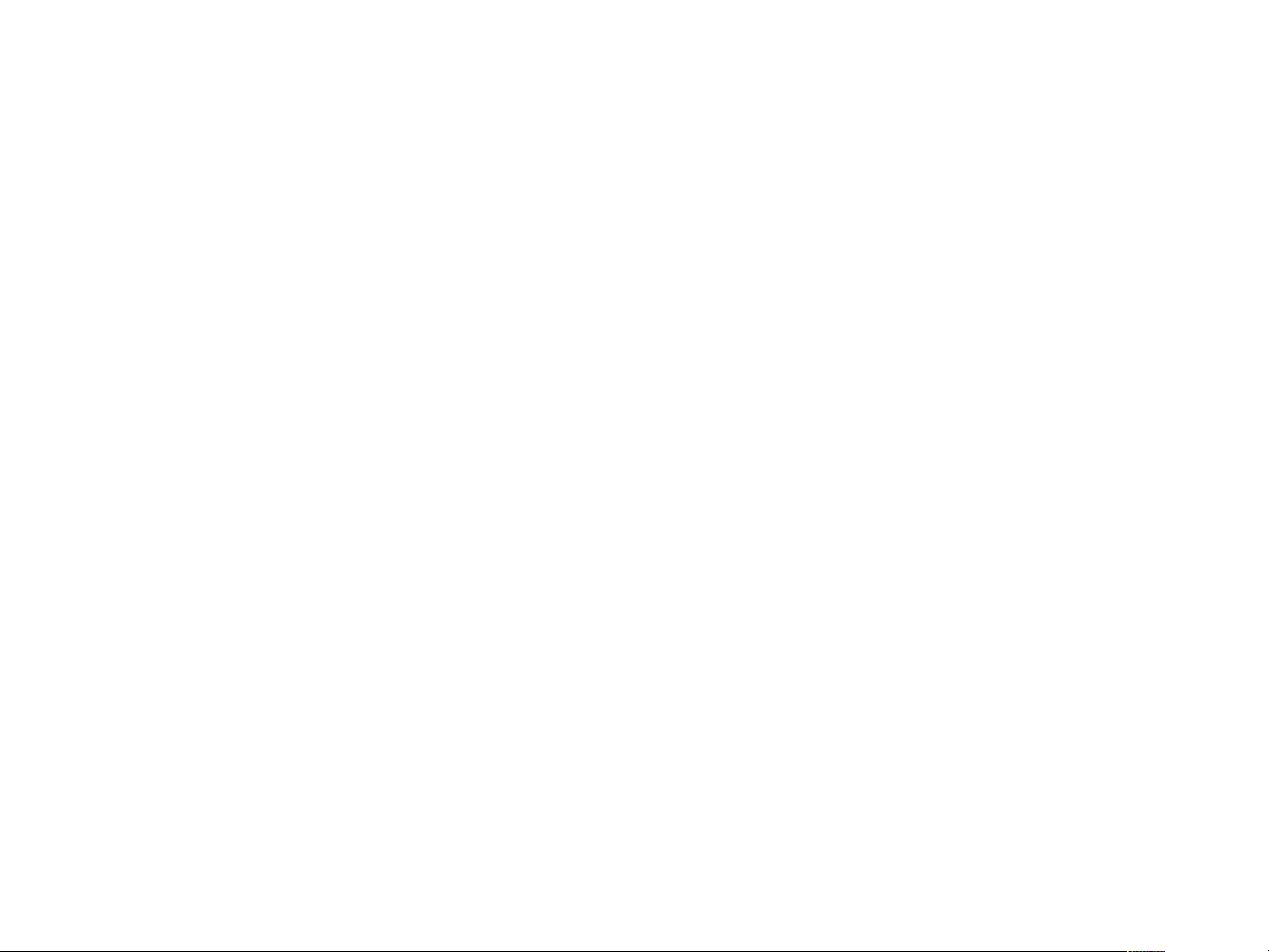Windows局域网:在活动目录中创建和发布共享文件夹
需积分: 9 27 浏览量
更新于2024-07-28
收藏 773KB PPT 举报
"在活动目录中发布共享文件夹"
在Windows局域网环境中,管理和发布共享文件夹是一项关键任务,特别是在使用活动目录(Active Directory)的网络架构中。活动目录是一种集中式服务,用于存储和管理网络资源如用户账户、组、计算机等,并提供身份验证和授权功能。本文将详细介绍如何在活动目录中创建用户账户、发布共享文件夹以及设置账户权限。
首先,我们来看如何创建用户账户。在活动目录中,用户账户是访问网络资源的基础。步骤如下:
1. 打开"Active Directory用户和计算机"管理工具。
2. 在新建的组织单元(OU)下,例如“高校”,创建用户账户。在本例中,创建名为“liu1”的账户。
3. 在User组织单元中,右键选择“新建”然后点击“用户”。
4. 输入用户名和登录名,确保用户名的唯一性。出于实验简便,这里可以选择用户名和登录名相同,但实际操作中应避免这种情况。
5. 设置密码,包括密码复杂度和过期策略。在实验环境中,可以设置密码永不过期,但在实际环境中应根据安全策略来设定。
6. 最后,确认用户信息无误后点击“完成”。
接下来是发布共享文件夹的步骤:
1. 进入"Computer"组织单元,找到需要发布共享文件夹的计算机,例如"LH",然后选择“管理”。
2. 在"计算机管理"窗口中,展开"共享文件夹",右键点击"共享",选择"新建文件共享"。
3. 在"创建共享文件夹"对话框中,指定要共享的文件夹路径,输入共享名,然后点击“下一步”。
最后,我们需要设置账户权限以控制对共享文件夹的访问:
1. 在创建共享文件夹后的窗口中,选择"自定义共享和文件夹权限",然后点击"自定义"。
2. 删除默认的"everyone"权限,以防止所有用户都能访问共享。
3. 添加特定的用户或用户组,为其分配适当的访问权限,例如读取、写入或完全控制。
以上就是在活动目录中发布共享文件夹的整个流程。通过这个过程,我们可以确保只有授权的用户才能访问特定的共享资源,从而提高网络安全性和数据保护。在实际的网络管理中,根据组织的需求和安全政策,可能还需要配置更复杂的权限结构和审核机制。
2021-10-14 上传
2023-02-04 上传
2023-06-11 上传
2023-05-21 上传
2023-06-09 上传
2024-09-11 上传
2023-06-13 上传
2023-06-06 上传
2023-06-11 上传
guanghualin
- 粉丝: 0
- 资源: 2
最新资源
- 磁性吸附笔筒设计创新,行业文档精选
- Java Swing实现的俄罗斯方块游戏代码分享
- 骨折生长的二维与三维模型比较分析
- 水彩花卉与羽毛无缝背景矢量素材
- 设计一种高效的袋料分离装置
- 探索4.20图包.zip的奥秘
- RabbitMQ 3.7.x延时消息交换插件安装与操作指南
- 解决NLTK下载停用词失败的问题
- 多系统平台的并行处理技术研究
- Jekyll项目实战:网页设计作业的入门练习
- discord.js v13按钮分页包实现教程与应用
- SpringBoot与Uniapp结合开发短视频APP实战教程
- Tensorflow学习笔记深度解析:人工智能实践指南
- 无服务器部署管理器:防止错误部署AWS帐户
- 医疗图标矢量素材合集:扁平风格16图标(PNG/EPS/PSD)
- 人工智能基础课程汇报PPT模板下载